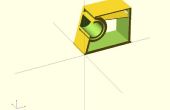Stap 22: tips voor 3D-printbaar modellen








.stl bestanden (dit kan gemakkelijk worden geëxporteerd uit de blender maar er is ook een sketchup-exporteur daarvoor beschikbaar ergens online).
het moet een waterdichte solid object, dus het moet een buitenste schil met geen gaten. in sketchup kunt u een effen model garanderen door modellering van een doos die u hebt opgeslagen als een groep. het zal worden gekenmerkt als een "vaste groep" onder "bewerken ->", vervolgens vestigen in lijnen op de gezichten en extruderen hen of gebruiken van beweging op de hoekpunten. u weet het afdrukbare als na het vormen wat begon als een vak dat het nog steeds als een "vaste groep" is geëtiketteerd. verwijderen van losse randen, verwijderen van interne gezichten. kan er geen uitbreiding van het model gezichten die geen dikte hebben, alle vliegtuigen moeten deel uitmaken van een solide shell. Als onderdelen moeten kunnen bewegen onafhankelijk van elkaar op het afgedrukte model kijk dan welke afstand is nodig in het bestand, dit zal variëren voor verschillende printertypen. Controleer welke niveau van details die de printer produceren kan, wat nauwkeurigheid heeft. iets kleiner dan dit kan niet worden afgedrukt. oppervlakken zijn niet meer zo belangrijk, welke zaken zijn muren. muren moeten in het algemeen ten minste 0,5 mm dik. geen open gaten. randen niet kunnen worden gedeeld door meer dan 2 gezichten. normalen moeten alle punt in dezelfde direction(outwards). in sketchup verwijzen normalen naar de witte kant van een gezicht. grote objecten kunnen worden uitgehold, maar wees voorzichtig om ervoor te zorgen het object nog steeds heeft dik genoeg wanden en is nog steeds een solide shell. Zorg ervoor dat het model past binnen het maximale volume dat de printer uitvoeren kunt, schaal neer modellen indien nodig. objecten met werkende delen met een grootte die zaken moeten worden gemodelleerd naar weten hoe groot de afdrukken ruimte is. hiaten tussen bewegende delen, atleast mag worden gelaten 0,5 mm. It's gonna worden van een echte object dus ga niet voorbij aan de wetten van de fysica, zij mogelijk niet van toepassing op de computer, maar ze zullen op het object. smalle delen, rekening houdend met gewicht moeten worden verdikt, model moet stabiel in de manier waarop die het is veronderstellen te staan. tweevoetige cijfers moeten altijd worden afgewogen atleast twee punten, of meer indien mogelijk. Als u wenst om te verhogen van een been dan hebben ze staan met die voet op een ander object. in sketchup kunt het schaal voor modellering dan schaal terug naar beneden voor het afdrukken. in sketchup kan het helpen om een groter aantal segmenten voor krommen en cirkels te gebruiken als u een soepeler gedrukte vorm wilt. alle randen moeten worden gedeeld door precies 2 gezichten moet er geen dubbele oppervlakken, dit betekent gezichten op dezelfde plaats, zij zal vertonen z vechten wanneer bekeken in sketchup en knipperen tussen het hebben van de kleur van elk van de materialen van de gezichten die ruimte te bezetten. in sketchup z is vechten meestal te wijten aan een gezicht in een groep overlappende met een gezicht buiten de groep. Verwijder een van de gezichten die elkaar overlappen. een object kan niet voor de hand liggende redenen zweven in de lucht boven de rest van het model.
Als ik laatste opmerking moet ik zeggen dat de beste optie voor het maken van een model afdrukbare is om het model in sketchup eerst vervolgens opslaan van het model als een groep en maak een andere groep delen de zelfde buitenste oppervlakken als het oorspronkelijke model. deze groep moet worden geëtiketteerd als een solide groep als geselecteerd van buiten, als het u weten dat de groep afdrukbare. alle witte partijen om gezichten erop naar buiten in de groep die u wilt afdrukken.
de afbeeldingen op deze stap tonen voorbeelden van wat spruitstuk, waterdichte en holes betekent in deze context. Ik heb ook enkele beelden van de voorbereiding van een sketchup-model dat niet afdrukbare vormen een afdrukbaar bestand was aangetoond. Dit wordt geëxporteerd met behulp van de kerkythea dan obj in blender methode. in de blender ik open de geïmporteerde obj in de bewerkingsmodus en klik op "select--> (de) Selecteer alle" totdat elk gezicht in het model en ik klik op "remove dubbelspel" is geselecteerd in de zijbar "mesh tools" aan de linkerkant. na dit ik exporteren als een .stl dan uploaden naar http://www.netfabb.com/cloud/ , die zal check it enkele meer te bewerkstelligen is afdrukbare.
een andere nuttige dienst is http://willit3dprint.com/ thias controleert uw bestanden voor gebruik met specifieke soorten printer. Als het zegt dat er problemen zijn met een model het zal benadrukken waar en u kunt het stl-bestand wijzigen voordat opnieuw uploaden op willit3dprint en opnieuw te controleren.